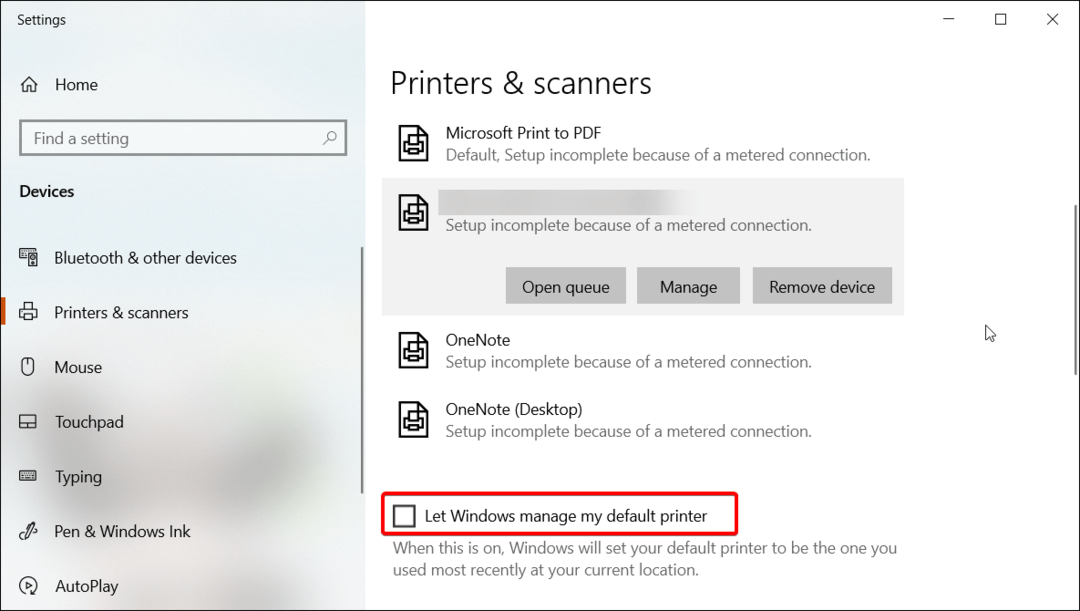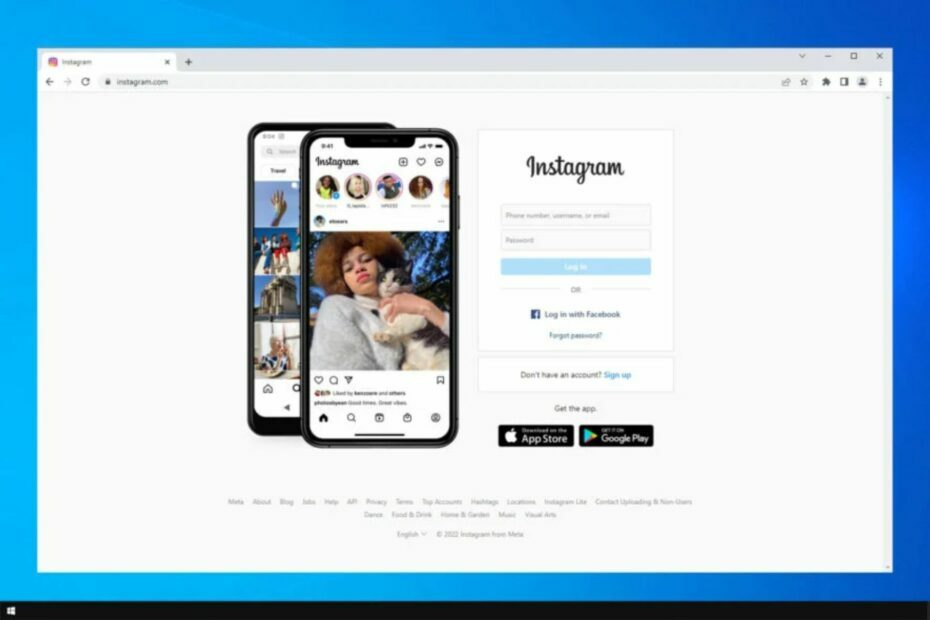Deshabilite el servicio principal para finalizar el proceso TabTip
- Puede hacerse cargo de su PC deshabilitando procesos innecesarios siempre que no interfieran con su correcto funcionamiento.
- TabTip.exe es parte del proceso del teclado táctil y el panel de escritura a mano y, por lo tanto, está diseñado para usarse con pantallas táctiles y dispositivos de entrada basados en lápiz.
- Si no usa el lápiz o las funciones táctiles, puede desactivarlo a través de Configuración o el kit de herramientas de Servicios.

XINSTALAR HACIENDO CLIC EN EL ARCHIVO DE DESCARGA
- Descargar la herramienta de reparación de PC Restoro que viene con tecnologías patentadas (patente disponible aquí).
- Hacer clic Iniciar escaneo para encontrar problemas de Windows que podrían estar causando problemas en la PC.
- Hacer clic Repara todo para solucionar problemas que afectan la seguridad y el rendimiento de su computadora.
- Restoro ha sido descargado por 0 lectores este mes.
El servicio de teclado táctil y panel de escritura a mano o TabTip.exe se utilizan para Reconocimiento de escritura a mano, entrada de texto y predicción en Windows. Si está usando una tableta, le permite escribir en la pantalla usando un lápiz óptico o su dedo en lugar de un teclado o un mouse.
Aunque se considera un proceso no esencial, no debe terminarse a menos que se sospeche que está causando problemas. Si este último es su problema, este artículo lo guiará a través de los pasos para deshabilitarlo.
¿Qué es Tabtip?
TabTip.exe es un proceso de teclado táctil y panel de escritura a mano que le permite usar la entrada de escritura a mano, convertir texto en símbolos y realizar otras funciones especiales en su computadora.
Le permite escribir palabras en lugar de escribirlas, lo que lo hace más fácil para los usuarios que tienen problemas para escribir en teclados normales o prefieren la facilidad de escribir en lugar de escribir.
Dicho esto, el archivo solo es importante para una sección de usuarios que necesitan ayuda para escribir o convertir la escritura a mano en texto.
Y si bien existen muchas razones legítimas para que exista un archivo en su computadora, no todas requieren que usted mantenga los procesos en ejecución.
Por lo tanto, si nota que el proceso TabTip.exe está causando alto uso de la CPU o afectando el rendimiento de su PC, lo mejor es desactivarlo.
Aún así, también es posible que los autores de malware creen un archivo con el mismo nombre que una aplicación popular o un archivo del sistema operativo. En este caso, se ejecutará el malware en lugar de la aplicación legítima.
Por eso es importante mantener su sistema seguro al actualización de software antivirus y realizando escaneos regulares en busca de programas maliciosos.
Si cree que TabTip.exe es parte de un programa malicioso, los siguientes pasos lo ayudarán a deshacerse de él.
¿Cómo desactivo TabTip exe en Windows 11?
1. Finalizar proceso desde el Administrador de tareas
- Golpea el ventanas clave, tipo Administrador de tareas en la barra de búsqueda y haga clic en Abierto.

- Navegar a la Procesos y busque el proceso TabTip.exe.
- Haga clic derecho sobre él y seleccione Tarea final.

2. Deshabilitar desde Configuración
- Golpea el ventanas clave y haga clic en Ajustes.

- Haga clic en bluetooth y dispositivos, luego seleccione Pluma y tinta de Windows.

- Ampliar la Usa tu letra para ingresar texto opción.

- Bajo Cuando no hay un teclado físico conectado, seleccionar Nunca.

3. Deshabilitar los servicios de teclado táctil y panel de escritura a mano
- Golpea el ventanas + R llaves para abrir el Correr dominio.
- Tipo servicios.msc en el cuadro de diálogo y presione Ingresar.

- Localiza el Teclado táctil y panel de escritura a mano servicio, haga clic con el botón derecho en él y seleccione Propiedades.

- Navegar a la tipo de inicio, y en el menú desplegable, seleccione Desactivado, luego haga clic en Detener.

- Haga clic en Aplicar y DE ACUERDO para guardar los cambios.
- Omadmclient.exe: qué es y cómo solucionar su alto uso de CPU
- ¿Qué es Unifairy.sys y cómo eliminarlo correctamente?
- Error 193 0xc1: Cómo solucionar este problema de servicio
- ¿Qué es Widevinecdm.dll y debería eliminarlo?
- Wsqmcons.exe: ¿Qué es y debería deshabilitarlo?
4. Ejecute escaneos DISM y SFC
- Golpea el ventanas clave, tipo cmd en la barra de búsqueda y haga clic en Ejecutar como administrador.

- Escribe los siguientes comandos y presiona Ingresar después de cada uno:
DISM.exe /Online /Cleanup-Image /Restorehealthsfc /escanear ahora
5. Escanear en busca de virus
- presione el ventanas clave, buscar seguridad de ventanas, y haga clic Abierto.

- Seleccionar Protección contra virus y amenazas.

- A continuación, presione Análisis rápido bajo Amenazas actuales.

- Si no encuentra ninguna amenaza, proceda a realizar un análisis completo haciendo clic en Opciones de escaneo justo debajo Análisis rápido.

- Haga clic en Análisis completo, entonces Escanear ahora para realizar un análisis profundo de su PC.

- Espere a que finalice el proceso y reinicie su sistema.
el debate sobre cuántos procesos debería tener ejecutándose en su Windows 11 es uno calentado. Cada usuario tiene diferentes dispositivos con diferentes capacidades. Además, las necesidades son diferentes, desde usuarios estándar hasta usuarios intensivos.
Sin embargo, todavía puedes encontrar procesos innecesarios para deshabilitar y aumenta el rendimiento de tu PC. Asegúrate de consultar nuestro otro artículo sobre poqexec.exe y cómo eliminarlo de su computadora de manera segura.
Eso nos lleva al final de este artículo, pero nos mantiene comprometidos en la sección de comentarios con más pensamientos sobre este tema.
¿Sigues teniendo problemas? Solucionarlos con esta herramienta:
PATROCINADO
Si los consejos anteriores no han resuelto su problema, su PC puede experimentar problemas más profundos de Windows. Nosotros recomendamos descargando esta herramienta de reparación de PC (calificado como Excelente en TrustPilot.com) para abordarlos fácilmente. Después de la instalación, simplemente haga clic en el Iniciar escaneo botón y luego presione Repara todo.